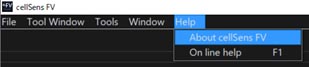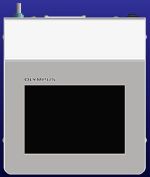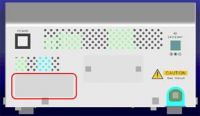Version 3.1.1 des logiciels cellSens FV Viewer et cellSens FV Desktop | Version 3.1.1 des logiciels cellSens FV Viewer et cellSens FV DesktopLes images acquises avec les microscopes à balayage laser FLUOVIEW™ FV4000, FV4000MPE, FV3000 et FVMPE-RS™ peuvent être examinées dans le logiciel cellSens™ FV Viewer. Ce logiciel prend en charge les formats de fichier OIR, OIF, OIB et VSI. Il est également doté d’une fonction d’exportation des fichiers vers des formats de fichier généraux comme BITMAP, JPEG, PNG, TIFF, AVI, MP4, OIF, OIB et FLUOVIEW Multi-TIFF. Si vous disposez d’une licence pour cellSens FV Desktop, vous pourrez profiter des fonctions d’analyse, de traitement et d’affichage 3D des images. Procédure d’installation1.Avant l’installationCe logiciel est livré avec le CONTRAT DE LICENCE DU LOGICIEL cellSens FV. Avant de télécharger le logiciel, veuillez lire le CONTRAT DE LICENCE DU LOGICIEL cellSens FV. En téléchargeant le logiciel, vous indiquez que vous acceptez ce CONTRAT. 2. Vérification de la version actualisableSi vous utilisez déjà le logiciel cellSens FV Desktop, vérifiez si votre logiciel peut être mis à jour vers cette version en suivant les instructions de la procédure ci-dessous. 1) Lancez le logiciel cellSens FV Desktop.
2) Dans le menu « Help » (Aide), sélectionnez « About cellSens FV » (À propos de cellSens FV).
3) Vérifiez la version actualisable dans la fenêtre « About cellSens FV » (À propos de cellSens FV).
* La version actualisable se détermine en fonction du message affiché à l’écran :
* Si votre licence actuelle ne peut pas être mise à niveau vers cette version, achetez la mise à niveau pour accéder à la version logicielle la plus récente (votre version actuelle doit être la version 3.1.1 ou ultérieure). 3. Configuration minimale requise
* Lorsque le logiciel cellSens FV et la fonction TruAI™ Noise Reduction sont installés, votre système doit disposer d’une mémoire vive de 64 Go minimum et être équipé d’une carte graphique NVIDIA RTXA4500 ou de toute autre carte offrant des performances supérieures.
* Réglez les paramètres d’affichage du texte, des applications et des autres éléments dans Windows sur 100 %. 4. Procédure de téléchargement* Sélectionnez le fichier que vous souhaitez télécharger dans la partie droite de la page.
* Saisissez les informations requises pour télécharger le fichier.
5. Procédure d’installation1) Fermez toutes les applications logicielles. 2) Décompressez le fichier ZIP téléchargé. Enregistrez le fichier décompressé à l’emplacement approprié (bureau, etc.) sur l’ordinateur. 3) Exécutez le fichier setup.exe dans le dossier DISK1 ; vous devez l’exécuter en tant qu’administrateur. 4) Lancez l’installation en suivant les instructions affichées à l’écran.
* Si vous possédez une licence pour le logiciel cellSens FV Desktop, activez votre licence une fois l’installation terminée en suivant la procédure décrite dans le document
* Installez les plus récentes corrections de bogues une fois l’installation de ce logiciel terminée. Vous les trouverez ici. 6. Désinstallation
* Si vous possédez une licence cellSens FV Desktop, assurez-vous d’avoir désactivé la licence avant de démarrer la désinstallation. Si vous ne désactivez pas la licence avant de commencer la procédure de désinstallation, vous ne pourrez pas réactiver la licence sur un autre ordinateur. La procédure de désactivation de la licence est décrite dans le document
1) Fermez toutes les applications logicielles. 2) Ouvrez « Paramètres » (Settings) depuis le menu « Démarrer » (Start), puis cliquez sur « Applis » (Application). 3) 3) Sélectionnez « cellSens FV » dans la liste de la fenêtre « Applis et fonctions » (Applications and functions), puis cliquez sur le bouton « Désinstaller » (Uninstall). Lorsque le message de confirmation s’affiche à l’écran, cliquez sur « Oui » (Yes). |
|
Sorry, this page is not
available in your country.